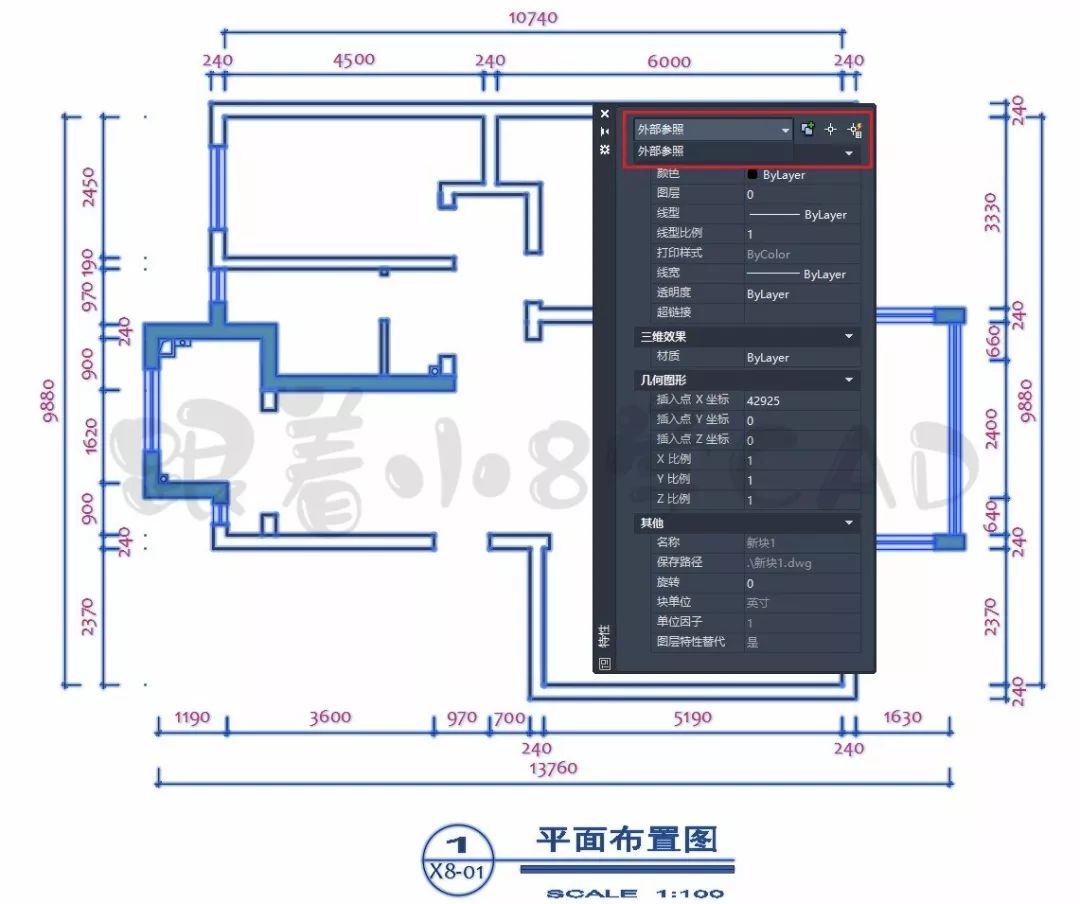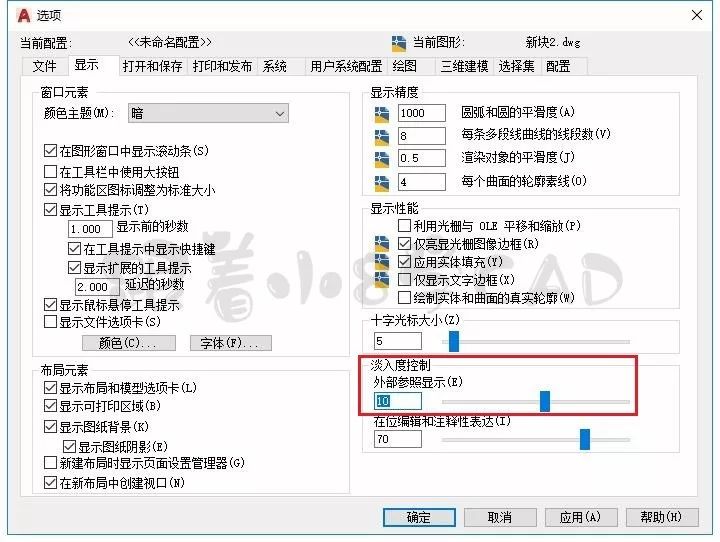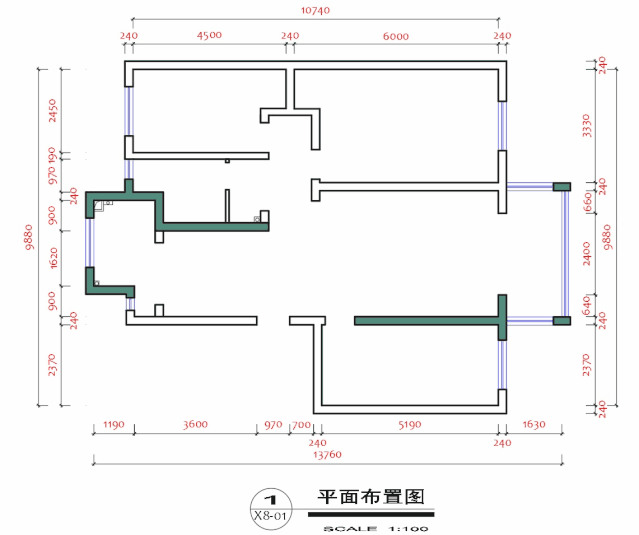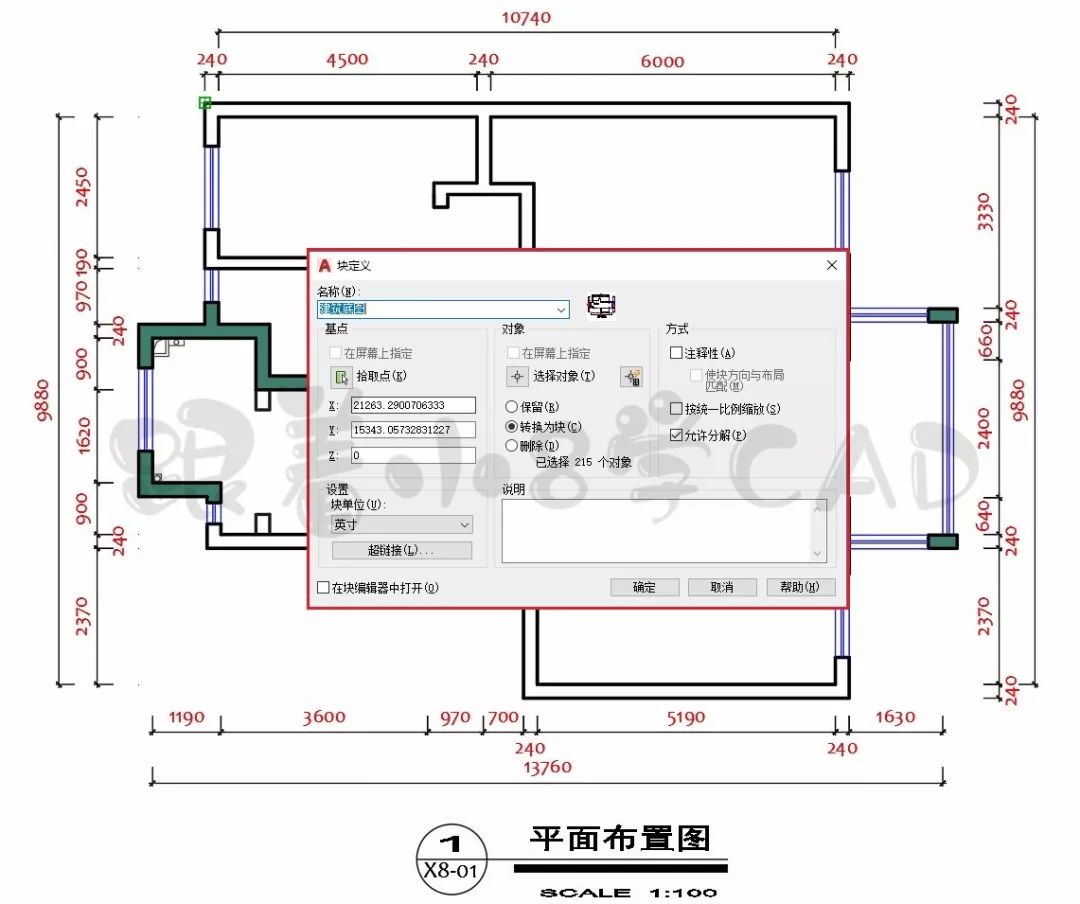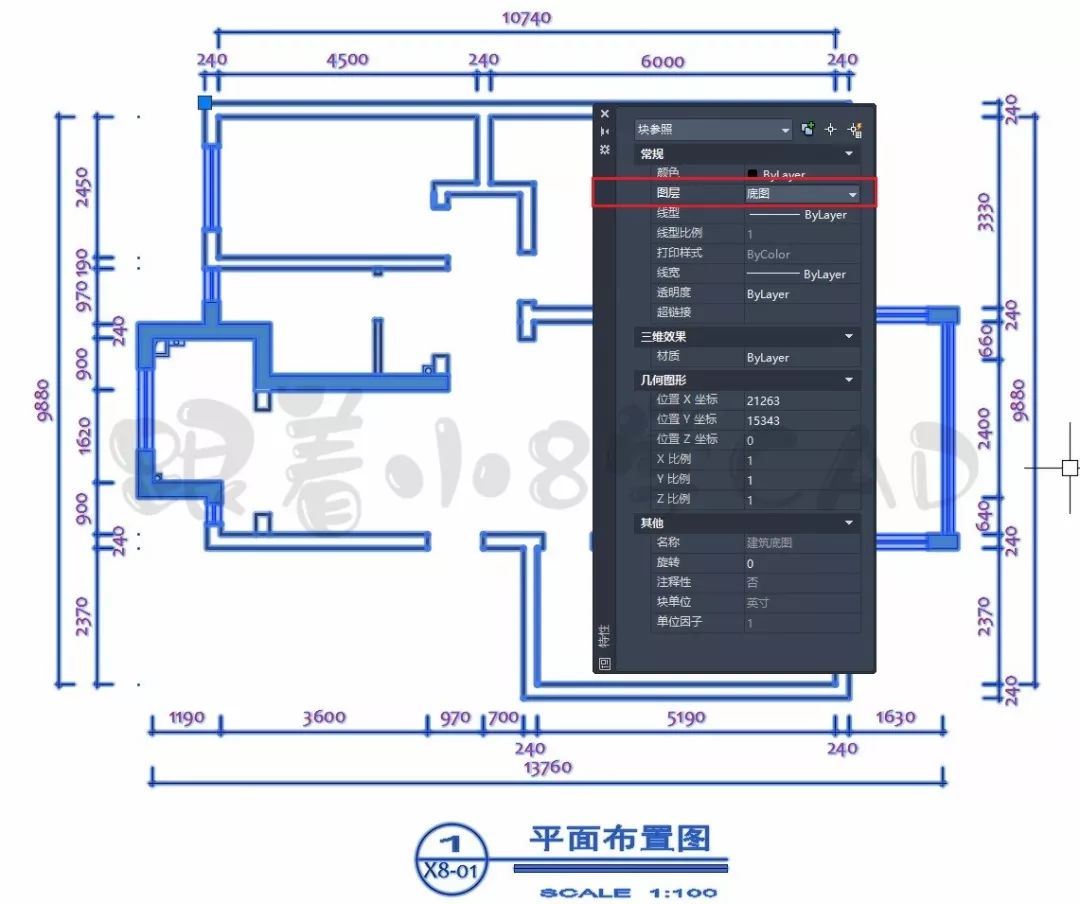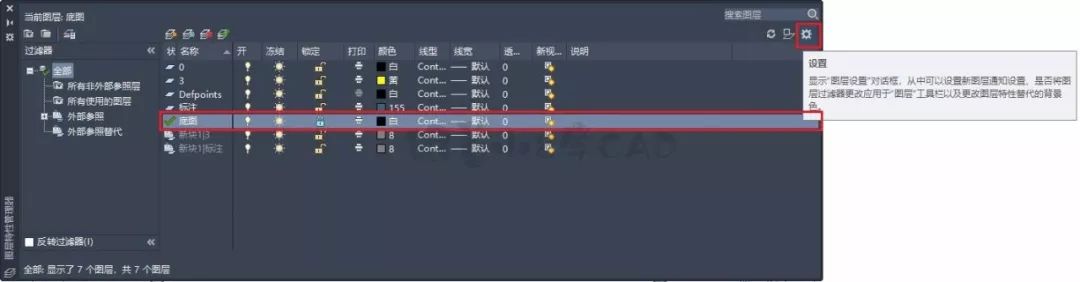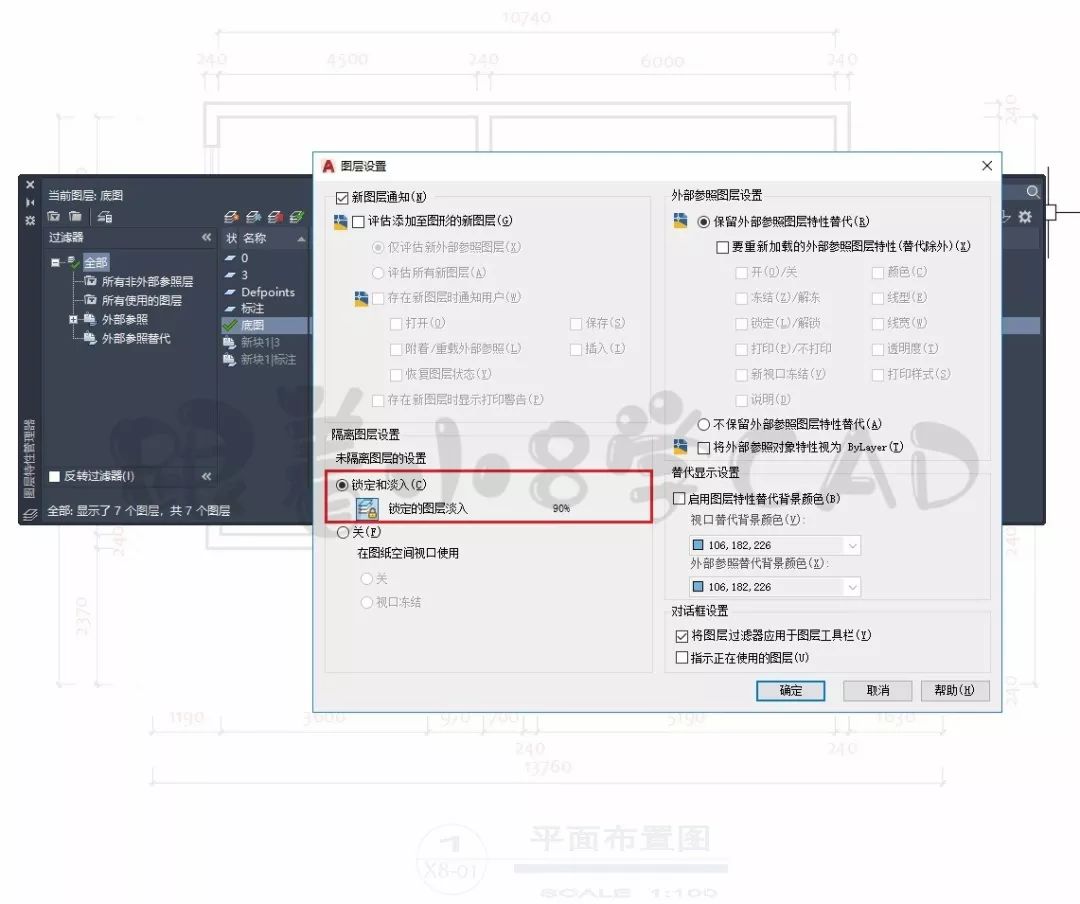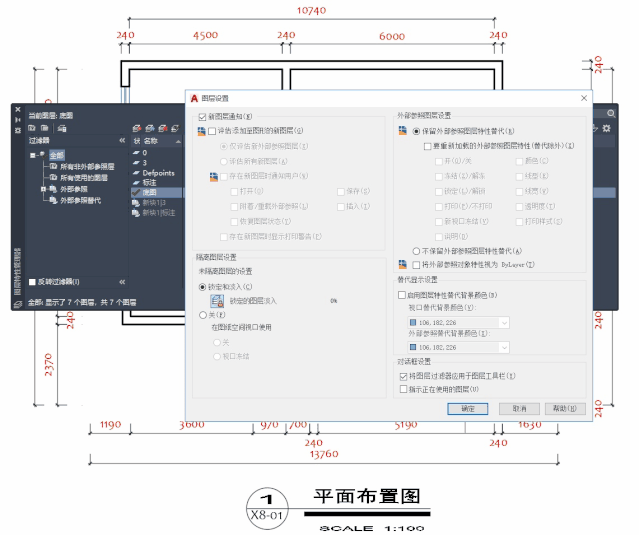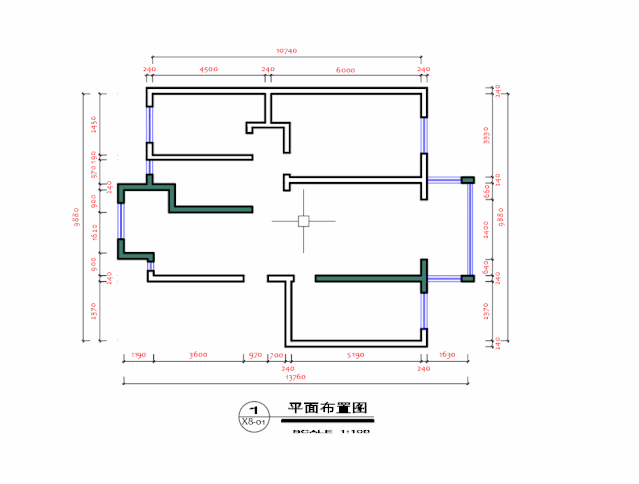CAD底图“淡显”处理诀窍及图纸对比 |
您所在的位置:网站首页 › cad打印太浅 › CAD底图“淡显”处理诀窍及图纸对比 |
CAD底图“淡显”处理诀窍及图纸对比
|
●属性变为“外部参照”:将整一个CAD底图文件变成属性为“外部参照”文件;
●“外部参照”显示:快捷键OP显示,将“外部参照显示”数值进行修改,底图显示相应发生变化;(数值设置越大,外部参照显示越透明);
●“外部参照”显示数值变化:底图跟随数值相应发生变化;
0 2 物体所在图层淡显设置 ●文件内的对象设置为块(B):将CAD文件内部的底图对象创建为块; ●创建块:快捷键B,设置名称和选择基点,选择底图对象创建为块;
●设置底图图块所在图层:将快捷键LA,新建一个图层,将底图图块文件放置于此图层上;
●对底图所在图层进行设置:快捷键LA,选中放置底图的图层,右侧位置选择按钮“设置”,对图层属性进行设置;
●锁定和淡入:鼠标点击选项框,然后拖动设置数值大小(数值越大越透明显示);
●数值和显示效果对比:不同的数值不同的显示透明度效果;
●完整操作演示步骤:参考动图步骤进行操作设置;
0 3 图纸对比功能 ●原图和淡显图纸进行比较文字样式:设置淡显处理的图纸,和原图未修改的比较之后,很明显就能看出被修改过的地方;
●:高版本CAD(2019以上)新增图纸对比功能; 点击此处领取新人礼包 公众号后台支持”关键字“回复 二维 | 小白之路| 三维| CAD | 插件 不一样的体验 (猛戳下面蓝色) | | | | | | | | | | | | | | | | | | | | | | | | | | | | 点击“阅读原文”,开始“CAD学习”之旅。返回搜狐,查看更多 |
【本文地址】
今日新闻 |
推荐新闻 |